
【画像で解説】IFTTTでTwitterのつぶやきをDiscordに自動投稿させてみる
サッカー関連の情報収集や発信をしている公開Twitterと、サッカー好き仲間だけで使っているクローズドなDiscordサーバーの2つを運用しています。
Twitterでつぶやいた内容は基本的にDiscordでも投稿するんですが、コピペするの面倒だなーと思っていたのでIFTTTで自動連携させてみることにしました。
TwitterではRTを情報収集のブックマーク代わりにも使ったりするので、ひと手間省けてちょうど良いかなと。
アカウント作成から連携設定、動作確認まで画像付きで手順まとめたので参考にどうぞ。
IFTTTのアカウント登録
まずは様々なWebサービスを自動連携させてくれる神ツール「IFTTT」のアカウントを作ります。
IFTTT(https://ifttt.com/)のWebサイトを開き「Get started」をクリック
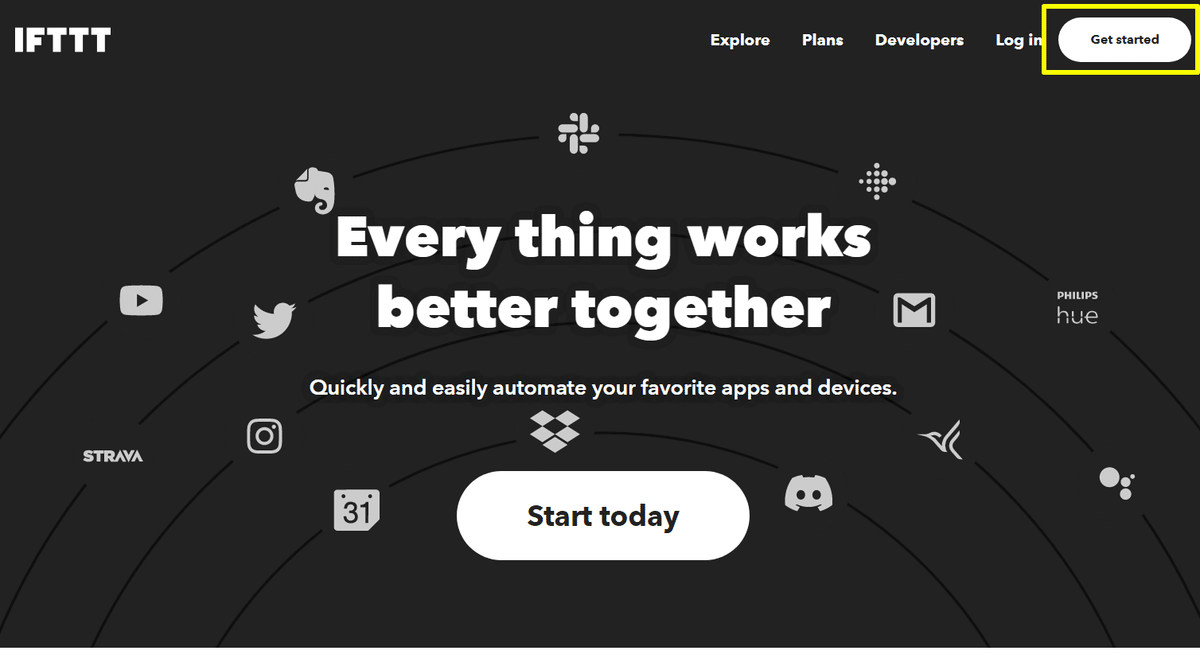
サインアップしたいサービスを選択
(メールアドレスで登録したい場合は一番下の「sign up」
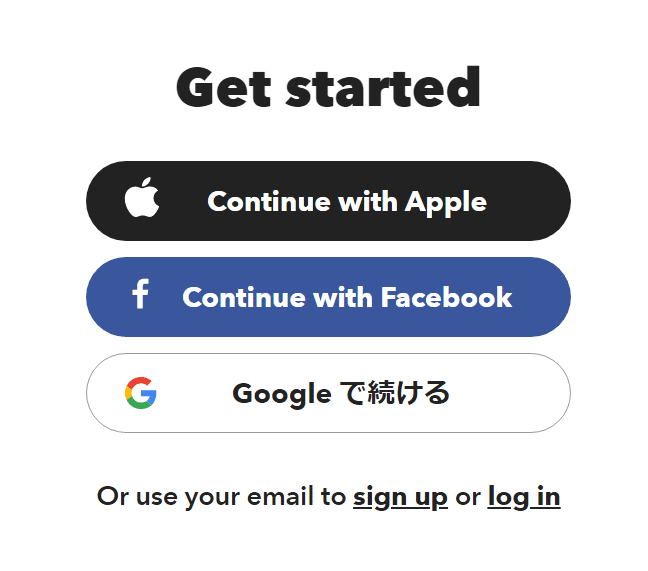
Googleで連携しました
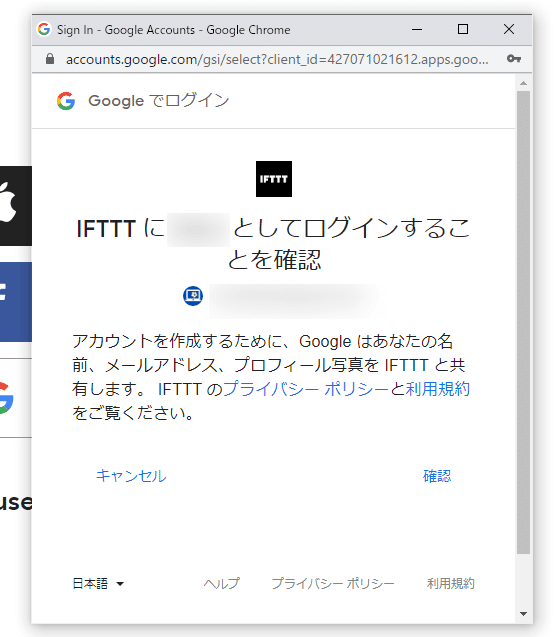
パソコンで設定するので「Neigher」を選択

「Twitter」を選択
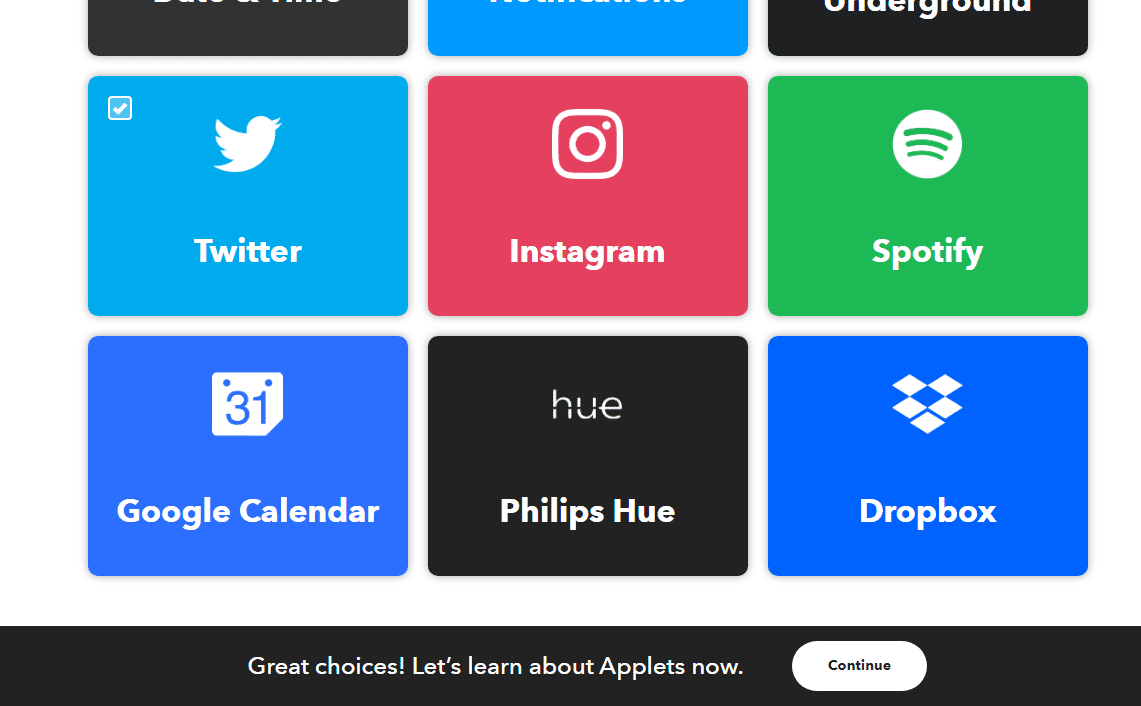
ここは「Continue」ではなく「Not now」を選択
(「Continue」にすると有料プランのお試し利用に進んでしまう)
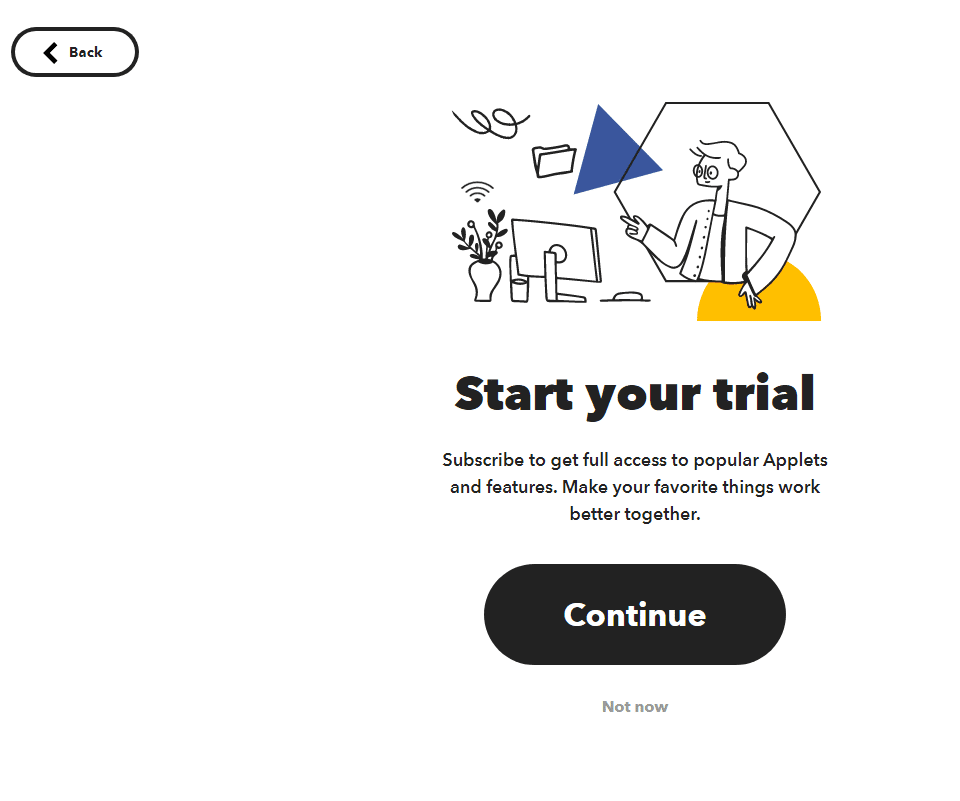
とりあえずこのページは無視して「Get Started」で

IFTTTのメインページにログインできました。
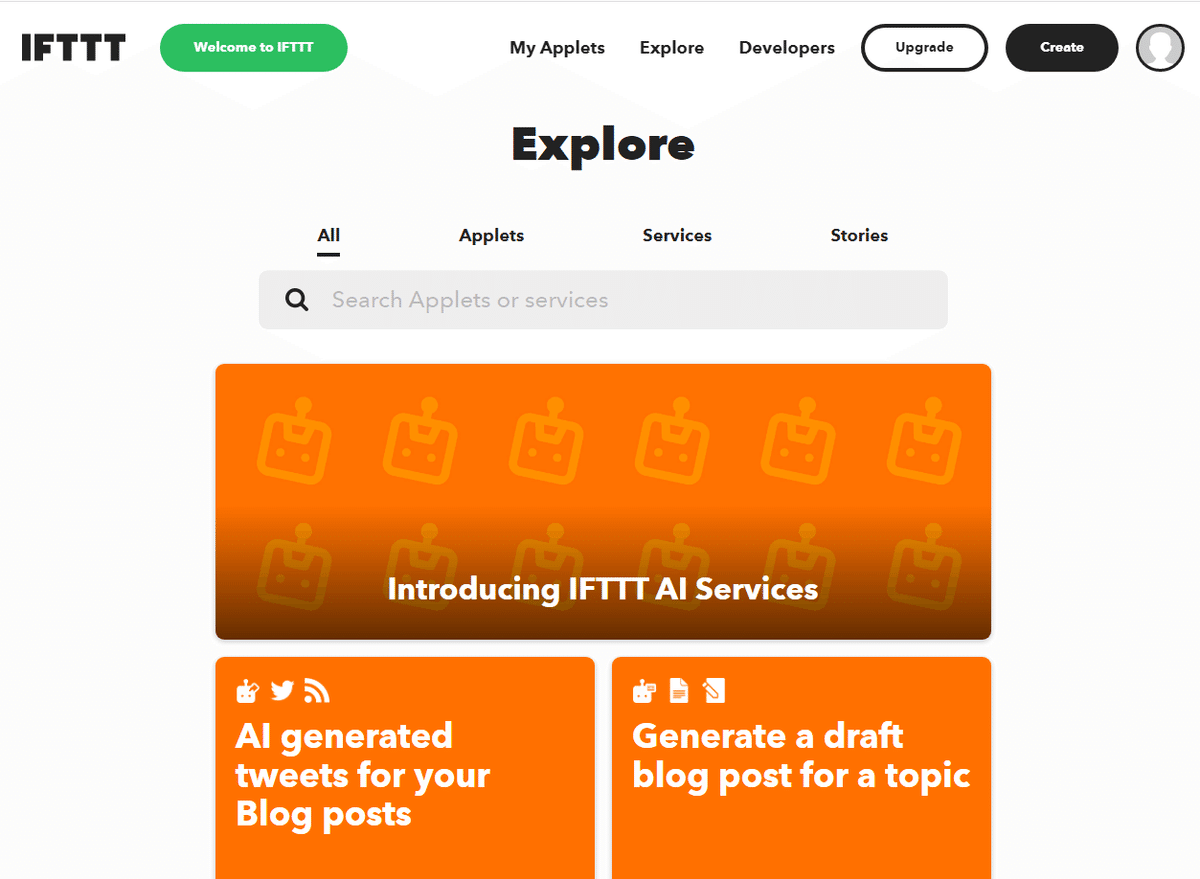
Twitterとの連携
検索ボックスに「Twitter」と入力し、表示された「Twitter」のアイコンをクリック

「Connect」をクリック

IFTTTとTwitterの連携確認ページが表示されるので「連携アプリを認証」をクリック
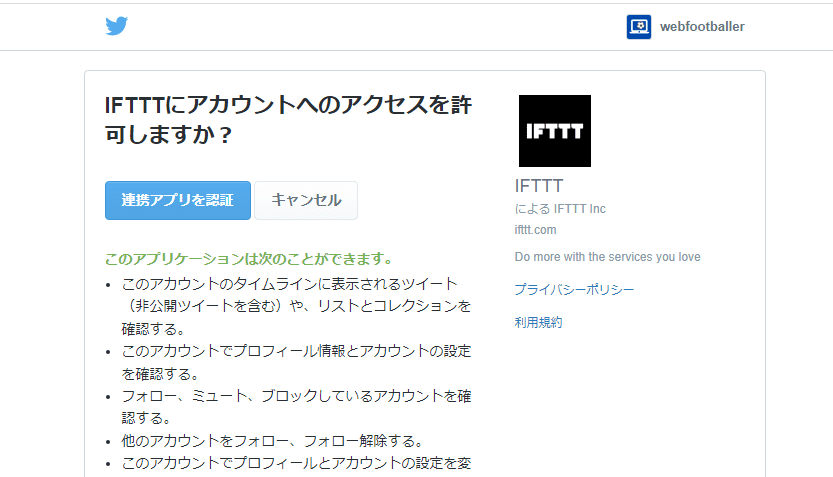
以下の表示になればTwitterとの連携はOK。

IFTTTアプレット(レシピ)の作成
Twitterとの連携確認後、「Create」ボタンをクリック。
表示されるページの「If This」の横にある「Add」ボタンをクリック。

検索エリアに「Twitter」と入力し、表示されるTwitterアイコンをクリック
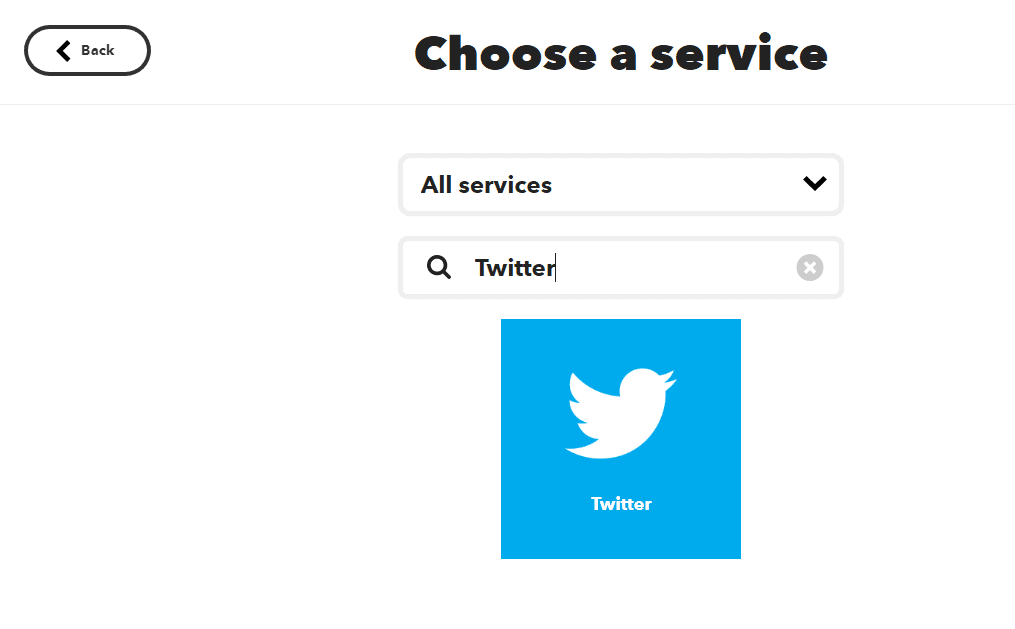
表示された一覧の中から
「New tweet by you」をクリック
(あなたが新しいツイートをした、という意味)
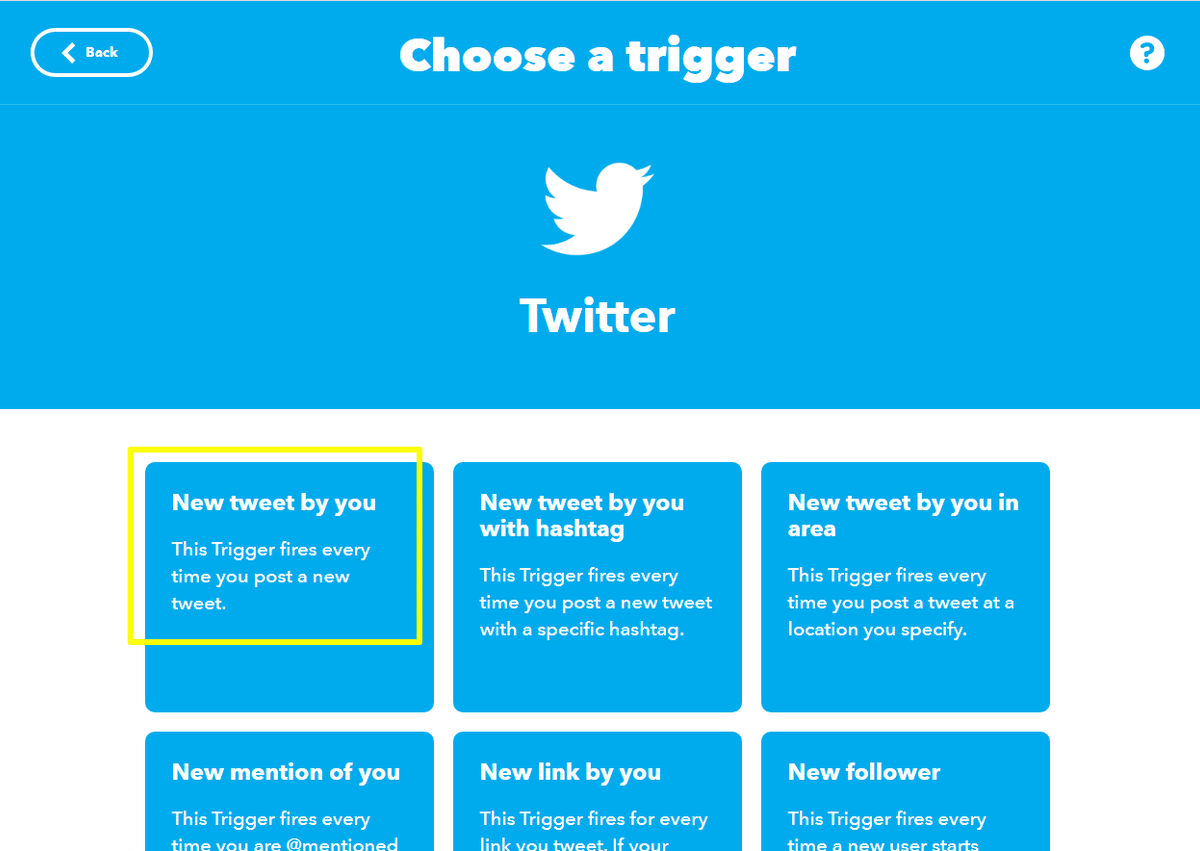
詳細ページで各種設定を行ない「Create trigger」ボタンをクリック
(僕は自分がRTしたものも連携させたかったので「retweets」にチェックしてます)

こちらのページに戻ってくるので、
「Then That」の右にある「Add」ボタンをクリック

検索ボックスに「Discord」と入力し、
表示されるDiscordアイコンをクリック

表示される一覧の中から
「Post a message to a channel」をクリック
(チャンネルにメッセージを投稿、という意味)
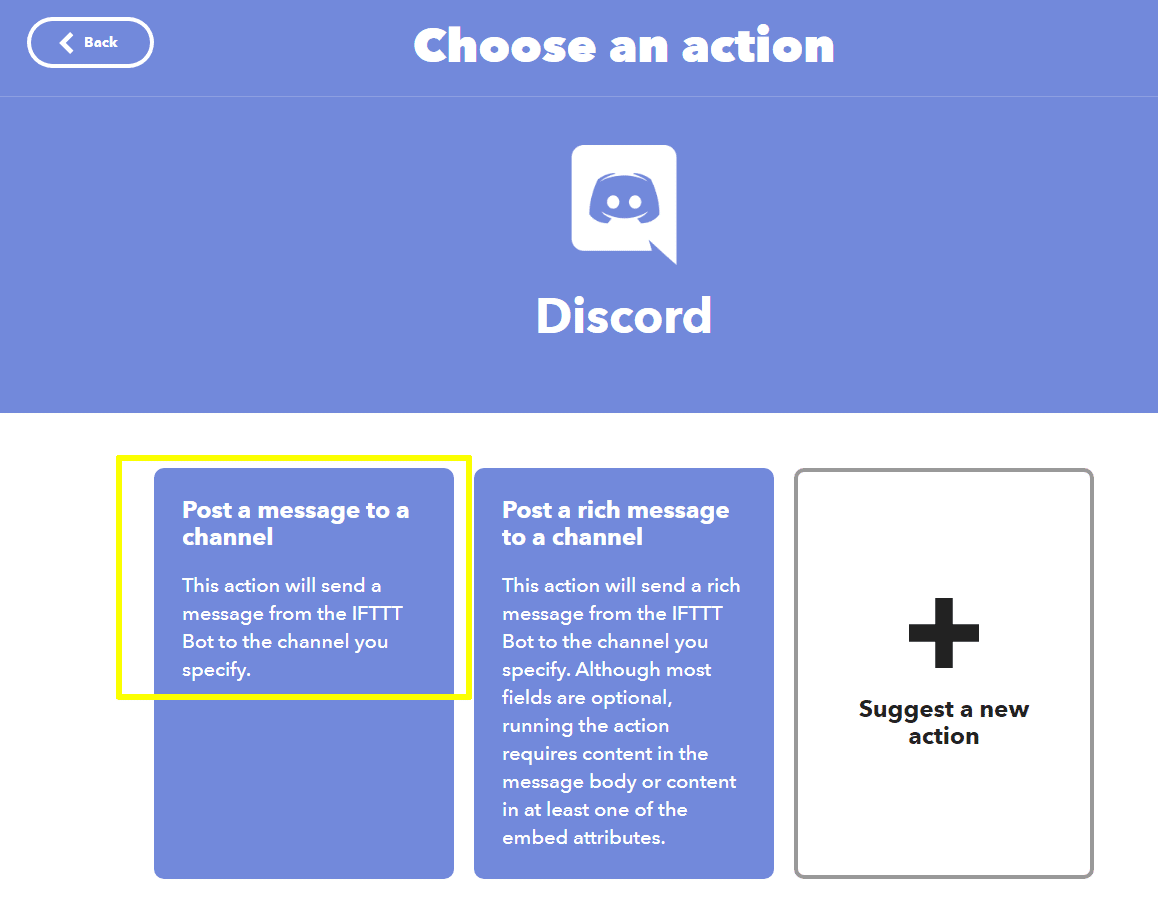
Discordはまだ連携していないのでこのページになります。
「Connect」ボタンをクリック

Discordの連携確認が表示されるので
連携したいDiscordサーバーを指定して「はい」をクリック

次のページで「認証」ボタンをクリック
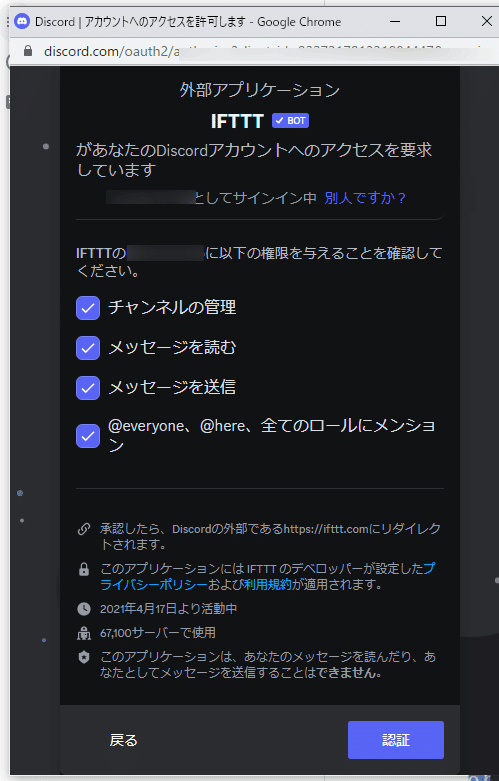
最後に「私は人間です」にチェックを入れる

IFTTTページに戻ってくるので
連携したいサーバーとチャンネルを選択
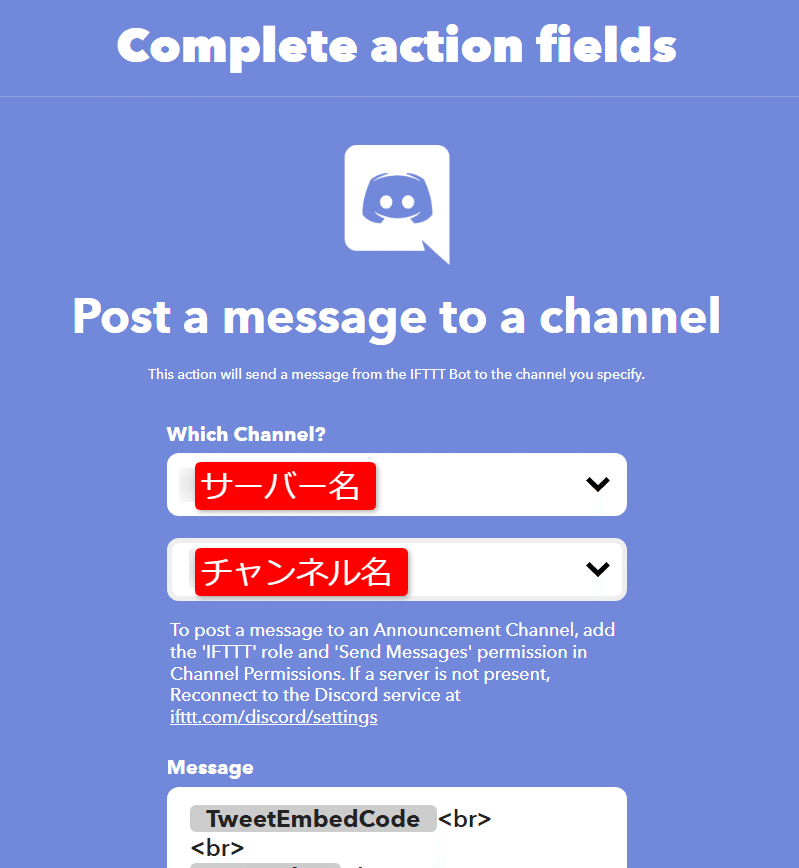
それ以外はとりあえずそのままで「Create action」ボタンをクリック
(ちなみにMessage項目をいじるとDiscordに投稿する内容がカスタマイズできます)

こちらのページに戻ってくるので
「Continue」ボタンをクリック
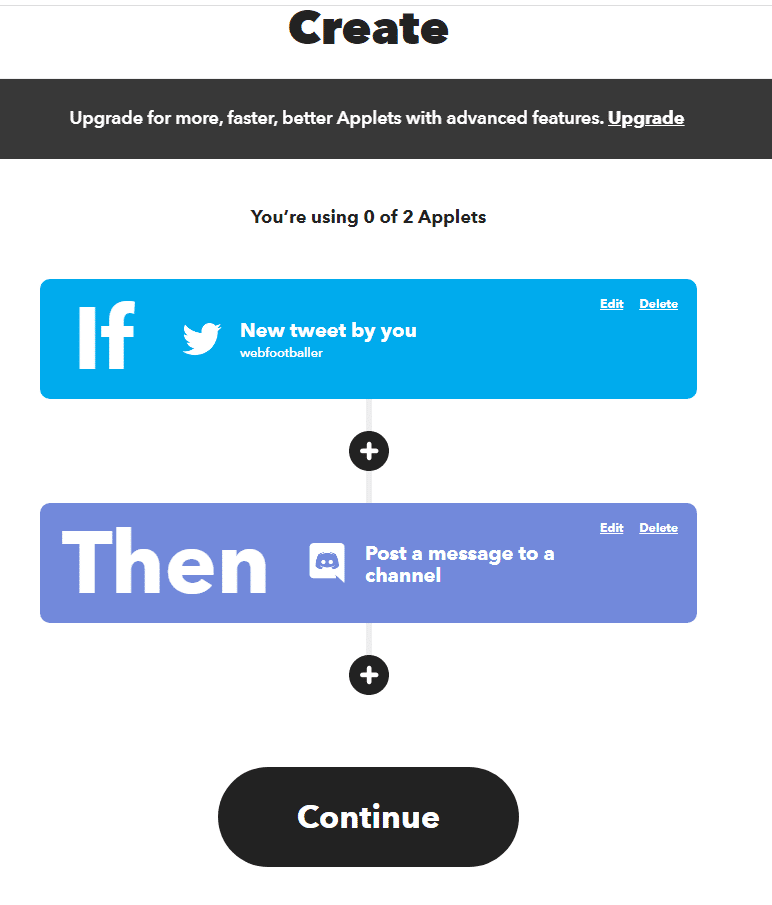
いよいよ最後のページ。各項目を設定して「Finish」ボタンをクリック
Applet Title:
今作ったアプレットの名前です。自分が分かりやすいもので
Receive notifications when this Applet runs:
アプレットが起動したときに通知を受け取るかどうか。とりあえず確認のためONにしておきます。
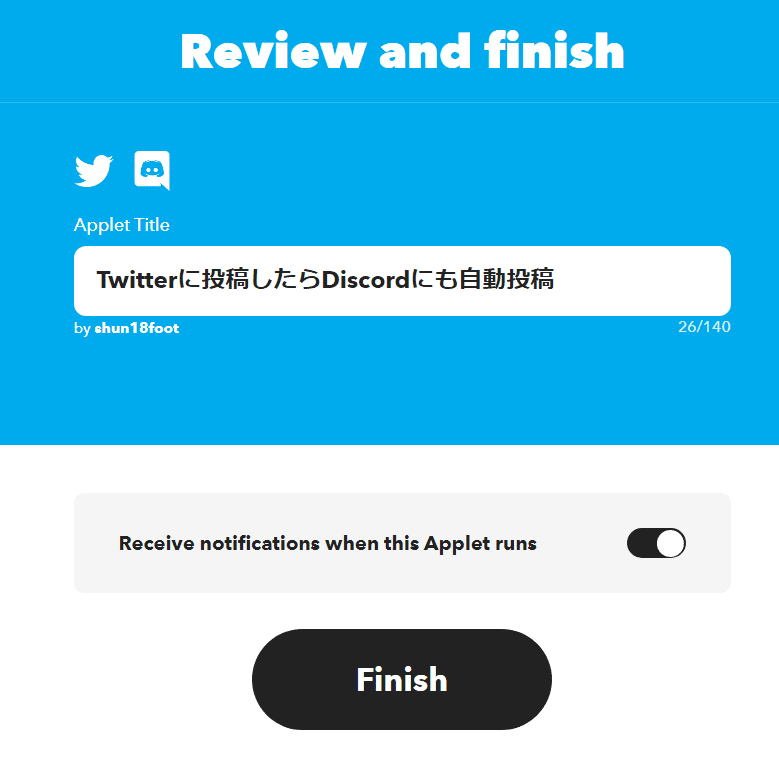
「Connected」と表示されたら、アプレット作成完了です!

動作確認:ツイートしてみる
Twitter側で新規ツイートしてみる

ツイートされた
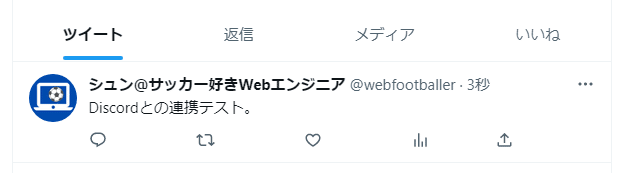
1分くらい待つと、Discordにも自動投稿された

動作確認:RTしてみる
今度は他のアカウントのツイートをRTしてみる
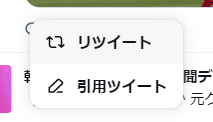
RTした
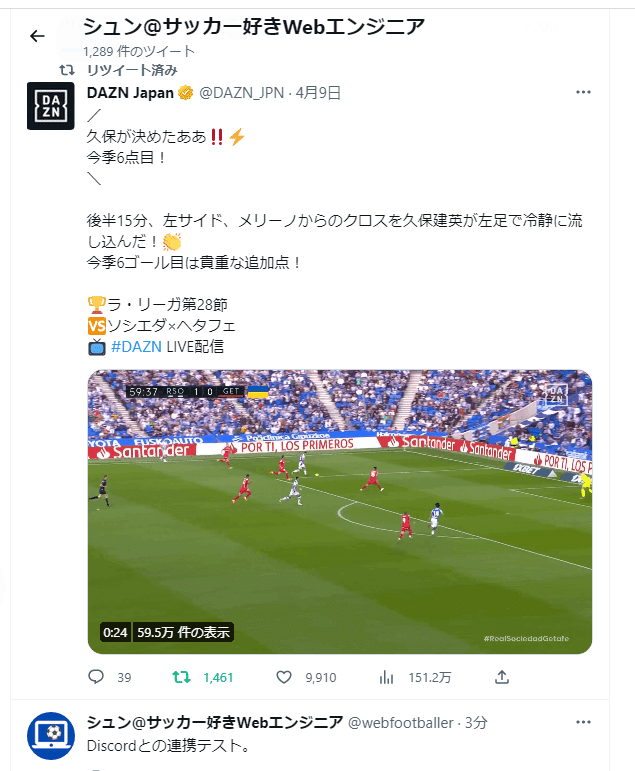
こちらも1分くらい待つと、Discordに自動投稿された
(RT元のテキストも一緒に投稿された)
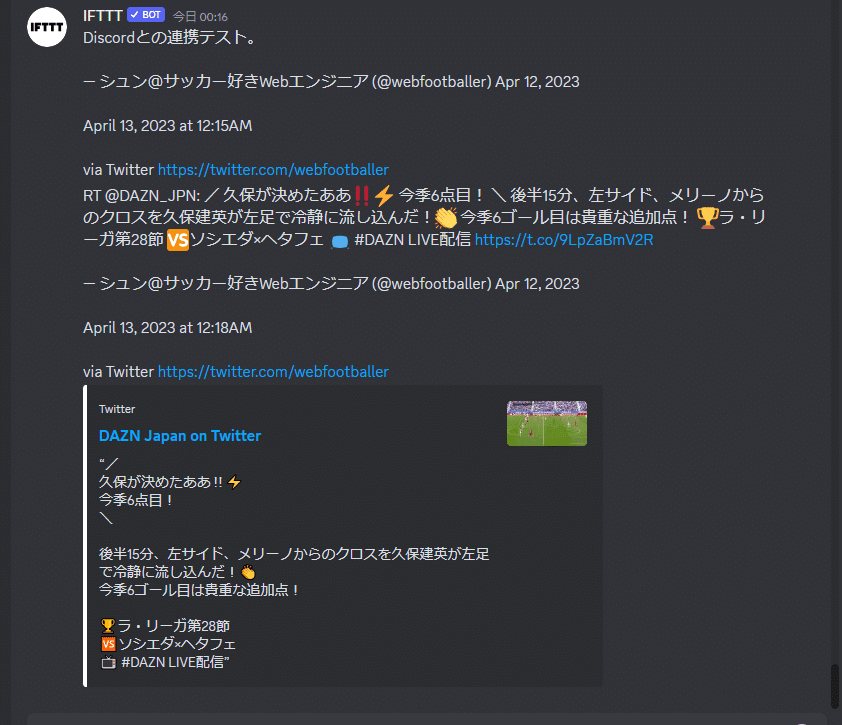
まとめ
自動連携できたのでTwitterでつぶやいたりRTするのも捗りそうです。
Discordに投稿される内容は無駄なものも多いので、もう少しカスタマイズしたい。
